iphone如何设置锁屏壁纸 iPhone12怎么设置动态锁屏壁纸
更新时间:2024-04-11 12:52:00作者:xiaoliu
iPhone的锁屏壁纸是我们每天都会看到的一部分,它可以为我们的手机增添个性化的风格,而iPhone12更是带来了更多丰富的功能,其中就包括了设置动态锁屏壁纸的选项。通过简单的操作,我们可以为手机设置各种不同的动态壁纸,让手机锁屏更具生动感和个性化。接下来就让我们一起来看看如何设置iPhone12的动态锁屏壁纸吧!
具体步骤:
1.选择打开设置选项。
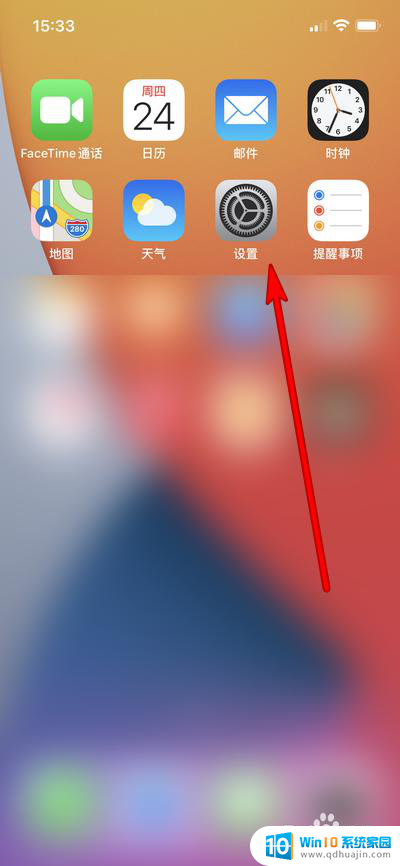
2.在设置里面选择打开墙纸。
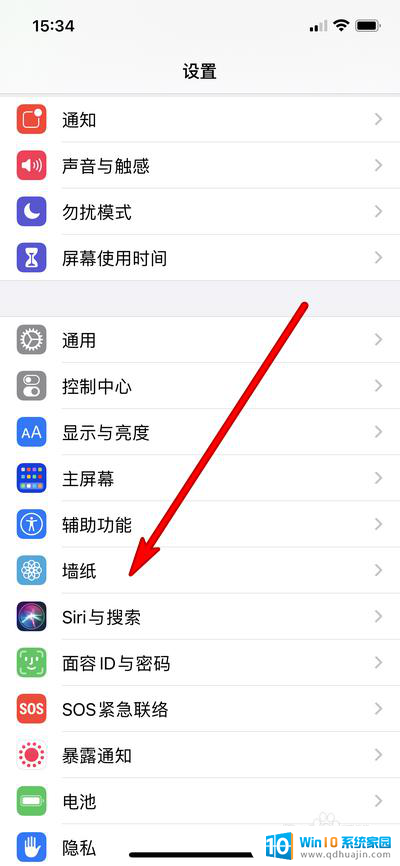
3.选择点击选取新墙纸选项。
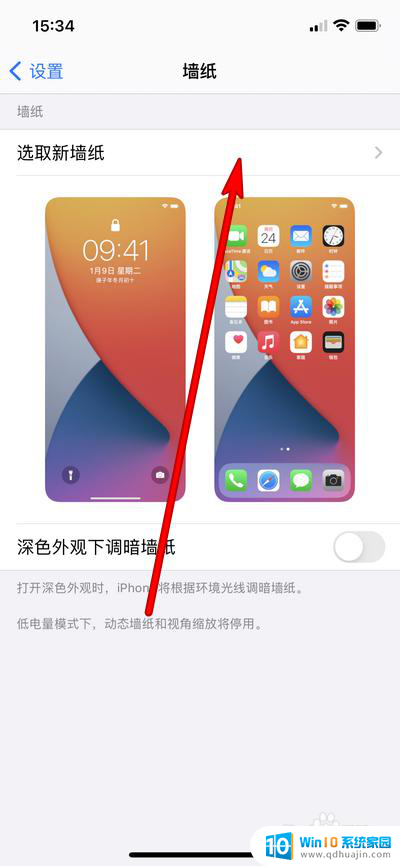
4.打开相册选择我们要设置的图片。
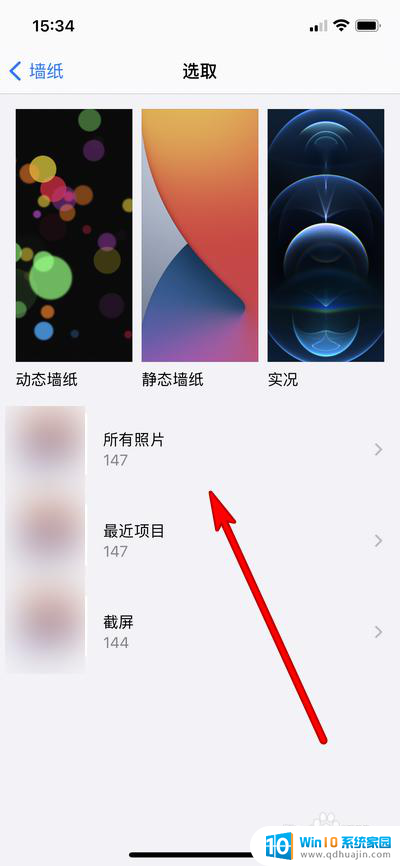
5.选择之后点击设定。
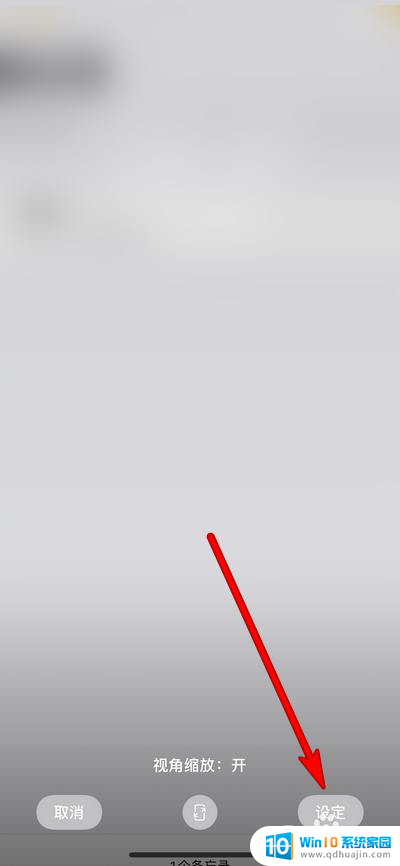
6.打开的选项里面选择设定锁定屏幕。
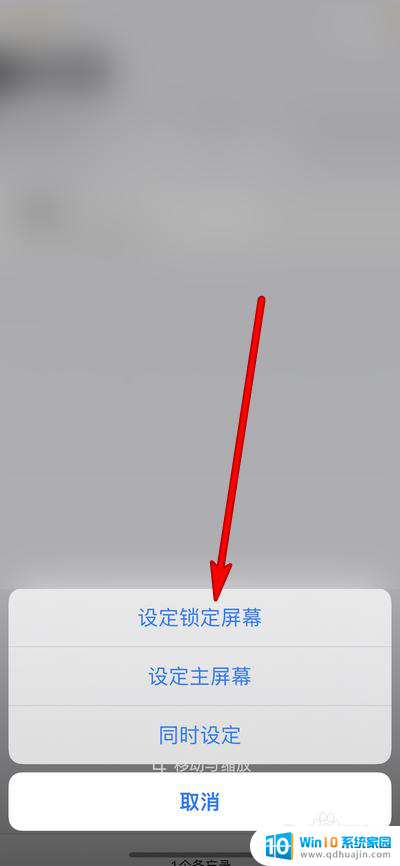
以上是设置iPhone锁屏壁纸的全部内容,如果有不清楚的用户,可以参考小编提供的步骤进行操作,希望能对大家有所帮助。
iphone如何设置锁屏壁纸 iPhone12怎么设置动态锁屏壁纸相关教程
热门推荐
电脑教程推荐
win10系统推荐
- 1 萝卜家园ghost win10 64位家庭版镜像下载v2023.04
- 2 技术员联盟ghost win10 32位旗舰安装版下载v2023.04
- 3 深度技术ghost win10 64位官方免激活版下载v2023.04
- 4 番茄花园ghost win10 32位稳定安全版本下载v2023.04
- 5 戴尔笔记本ghost win10 64位原版精简版下载v2023.04
- 6 深度极速ghost win10 64位永久激活正式版下载v2023.04
- 7 惠普笔记本ghost win10 64位稳定家庭版下载v2023.04
- 8 电脑公司ghost win10 32位稳定原版下载v2023.04
- 9 番茄花园ghost win10 64位官方正式版下载v2023.04
- 10 风林火山ghost win10 64位免费专业版下载v2023.04